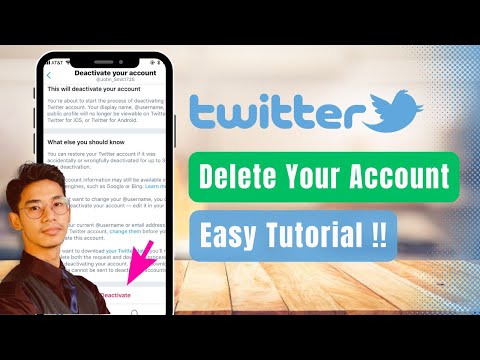Jeśli Twój dokument w programie Word jest usiany niebieskimi liniami, możesz mieć kilka błędów gramatycznych. Ten wikiHow nauczy Cię, jak sprawdzić gramatykę w programie Word na komputerach z systemem Windows i Mac, ponieważ funkcja sprawdzania gramatyki nie jest jeszcze dostępna w aplikacji mobilnej.
Kroki
Metoda 1 z 3: Używanie Worda 2016-2019 i strony internetowej

Krok 1. Otwórz dokument w programie Word
Jeśli jesteś w programie Word, możesz otworzyć dokument, klikając Plik > Otwórz; jeśli nie jesteś w programie Word, możesz kliknąć plik prawym przyciskiem myszy w eksploratorze plików i kliknąć Otwórz za pomocą > Słowo.
Jeśli korzystasz z Internetu, możesz przejść do https://office.com/launch/word i otworzyć dokument z usługi OneDrive

Krok 2. Kliknij Recenzja (aplikacja komputerowa) lub Strona główna (internet)
Zobaczysz to w menu u góry dokumentu za pomocą opcji Plik i Wstaw.

Krok 3. Kliknij Sprawdź dokument (Windows) lub Redaktor (internet).
Znajdziesz to w grupie Sprawdzanie do końca po lewej stronie menu, jeśli używasz aplikacji komputerowej. Jeśli korzystasz z internetu, znajdziesz go po prawej stronie menu, obok opcji Voice.
Okienko edytora wyskoczy lub wysunie się z boku

Krok 4. Kliknij znalezione słowo błędu
Zobaczysz sugestie, które poprawią Twoje zdanie lub sformułowanie. Możesz kliknąć, aby zmienić błąd, zignorować go raz lub zignorować w całym dokumencie.
Metoda 2 z 3: Używanie Worda dla macOS

Krok 1. Otwórz dokument w programie Word
Jeśli jesteś w programie Word, możesz otworzyć dokument, klikając Plik > Otwórz; jeśli nie jesteś w programie Word, możesz kliknąć plik prawym przyciskiem myszy w eksploratorze plików i kliknąć Otwórz za pomocą > Słowo.

Krok 2. Kliknij Recenzja
Zobaczysz to w menu u góry dokumentu za pomocą opcji Plik i Wstaw.

Krok 3. Kliknij Pisownia i gramatyka
Znajdziesz to w grupie Sprawdzanie do końca po lewej stronie menu.
Okienko edytora wyskoczy lub wysunie się z boku

Krok 4. Kliknij znalezione słowo błędu
Zobaczysz sugestie, które poprawią Twoje zdanie lub sformułowanie. Możesz kliknąć, aby zmienić błąd, zignorować go raz lub zignorować w całym dokumencie.
Metoda 3 z 3: Korzystanie z programu Word 2013

Krok 1. Otwórz dokument w programie Word
Jeśli jesteś w programie Word, możesz otworzyć dokument, klikając Plik > Otwórz; jeśli nie jesteś w programie Word, możesz kliknąć plik prawym przyciskiem myszy w eksploratorze plików i kliknąć Otwórz za pomocą > Słowo.

Krok 2. Kliknij Recenzja
Zobaczysz to w menu u góry dokumentu za pomocą opcji Plik i Wstaw.

Krok 3. Kliknij Pisownia i gramatyka
Funkcja sprawdzania pisowni i gramatyki w programie Word 2013 zapewnia znacznie mniejszą funkcjonalność niż w latach 2016-2019, ale każde słowo lub fraza podkreślona na niebiesko będzie zawierać sugestię, aby to naprawić.